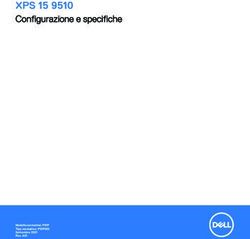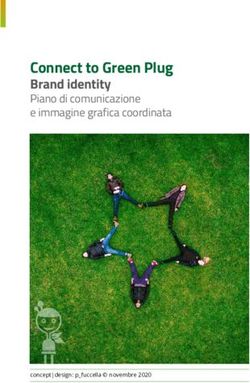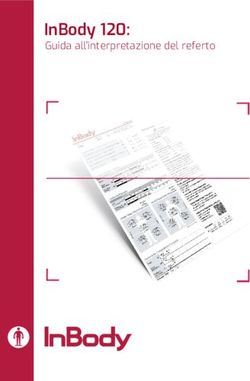Inspiron 7391 2n1 Configurazione e specifiche - Dell
←
→
Trascrizione del contenuto della pagina
Se il tuo browser non visualizza correttamente la pagina, ti preghiamo di leggere il contenuto della pagina quaggiù
Messaggi di N.B., Attenzione e Avvertenza
N.B.: un messaggio N.B. (Nota Bene) indica informazioni importanti che contribuiscono a migliorare l'utilizzo del
prodotto.
ATTENZIONE: un messaggio di ATTENZIONE evidenzia la possibilità che si verifichi un danno all'hardware o una perdita
di dati ed indica come evitare il problema.
AVVERTENZA: un messaggio di AVVERTENZA evidenzia un potenziale rischio di danni alla proprietà, lesioni personali o
morte.
© 2019 Dell Inc. o sue sussidiarie. Tutti i diritti riservati. Dell, EMC e gli altri marchi sono marchi commerciali di Dell Inc. o delle sue
sussidiarie. Gli altri marchi possono essere marchi dei rispettivi proprietari.
2019 - 10
Rev. A01Sommario
1 Configurare Inspiron 7391 2n1........................................................................................................ 4
2 Viste di Inspiron 7391 2n1.............................................................................................................. 6
Lato destro............................................................................................................................................................................. 6
Lato sinistro............................................................................................................................................................................ 6
Base......................................................................................................................................................................................... 7
Display..................................................................................................................................................................................... 8
Parte inferiore........................................................................................................................................................................ 8
Modalità.................................................................................................................................................................................. 9
3 Specifiche di Inspiron 7391 2n1..................................................................................................... 11
Dimensioni e peso..................................................................................................................................................................11
Processori.............................................................................................................................................................................. 11
Chipset................................................................................................................................................................................... 11
Sistema operativo.................................................................................................................................................................12
Memoria.................................................................................................................................................................................12
Porte e connettori................................................................................................................................................................ 12
Comunicazioni.......................................................................................................................................................................13
Audio...................................................................................................................................................................................... 13
Archiviazione.........................................................................................................................................................................14
Memoria Intel Optane (opzionale)..................................................................................................................................... 14
Lettore di schede multimediali............................................................................................................................................ 14
Tastiera..................................................................................................................................................................................15
Fotocamera...........................................................................................................................................................................15
Touchpad.............................................................................................................................................................................. 16
Movimenti sul touchpad................................................................................................................................................ 16
Adattatore di alimentazione................................................................................................................................................ 16
Batteria.................................................................................................................................................................................. 16
Schermo................................................................................................................................................................................ 17
Lettore di impronte digitali.................................................................................................................................................. 18
Video...................................................................................................................................................................................... 18
Ambiente del computer....................................................................................................................................................... 18
4 Tasti di scelta rapida della tastiera............................................................................................... 20
5 Come ottenere assistenza e contattare Dell.................................................................................. 22
Sommario 31
Configurare Inspiron 7391 2n1
N.B.: Le immagini contenute in questo documento possono differire a seconda della configurazione ordinata.
1. Collegare l'adattatore di alimentazione e premere il pulsante di alimentazione.
N.B.: Per conservare autonomia, la battetria potrebbe entrare in modalità di risparmio energia. Collegare l'adattatore
di alimentazione e premere il pulsante di alimentazione per accendere il computer.
2. Completare l'installazione di Windows.
Seguire le istruzioni visualizzate sullo schermo per completare la configurazione. Durante la configurazione, Dell consiglia di:
• Connettersi a una rete per gli aggiornamenti di Windows.
N.B.: Se si sta effettuando la connessione a una rete senza fili protetta, immettere la password per l'accesso alla
rete senza fili quando richiesto.
• Quando si è collegati a Internet, creare oppure accedere con un account Microsoft. Se non si è connessi a Internet, creare un
account offline.
• Nella schermata Supporto e protezione, immettere le informazioni di contatto.
3. Individuare e utilizzare le app Dell dal menu Start di Windows (consigliato)
Tabella 1. Individuare le applicazioni di Dell
Risorse Descrizione
My Dell
Posizione centralizzata per le applicazioni principali di Dell, gli articoli di aiuto e altre informazioni importanti
sul computer. L'utente può inoltre ottenere informazioni su stato della garanzia, accessori consigliati e
aggiornamenti software, se disponibili.
SupportAssist
Controlla in modo proattivo lo stato hardware e software del computer. Lo strumento SupportAssist OS
Recovery consente di risolvere i problemi del sistema operativo. Per ulteriori informazioni, fare riferimento
alla documentazione di SupportAssist all'indirizzo www.dell.com/support.
N.B.: NOTA: In SupportAssist, fare clic sulla data di scadenza della garanzia per rinnovare o
aggiornare la garanzia.
Dell Update
Aggiorna il computer con correzioni critiche e i più recenti driver di dispositivo non appena disponibili. Per
ulteriori informazioni su Dell Update, consultare l'articolo della knowledge base SLN305843 alla pagina
www.dell.com/support.
4 Configurare Inspiron 7391 2n1Risorse Descrizione
Dell Digital Delivery
Scaricare le applicazioni software, acquistate ma non preinstallate sul computer. Per ulteriori informazioni
sull'uso di Dell Digital Delivery, consultare l'articolo della knowledge base 153764 alla pagina www.dell.com/
support.
Configurare Inspiron 7391 2n1 52
Viste di Inspiron 7391 2n1
Lato destro
1. Slot per scheda microSD
Legge da e scrive su scheda microSD.
2. Porta per cuffia auricolare
Collegare una cuffia o una cuffia auricolare (cuffia e microfono combinati).
3. Porta USB 3.1 Gen 1
Collegare periferiche come le stampanti e i dispositivi di archiviazione esterni. Offre velocità di trasferimento dei dati fino a 5 Gbps.
Lato sinistro
1. Porta dell'adattatore di alimentazione
Collegare un adattatore di alimentazione per fornire alimentazione al computer.
2. Indicatore di stato dell'alimentazione e della batteria
Indica lo stato dell'alimentazione e della batteria del computer.
Bianco fisso: l'adattatore di alimentazione è collegato e la batteria è in carica.
Giallo fisso: la carica della batteria è bassa o critica.
Spento: la batteria è completamente carica.
N.B.: Su alcuni modelli di computer, l'indicatore di alimentazione e di stato della batteria è utilizzato anche per la
diagnostica di sistema. Per ulteriori informazioni, vedere la sezione Risoluzione dei problemi del Manuale di servizio
del computer.
3. porta HDMI
Consente di collegare un TV o un altro dispositivo HDMI in entrata compatibile. Fornisce output video e audio.
4. Porta Thunderbolt 3 (USB di tipo C) con Power Delivery
Supporta USB 3.1 Gen 2, DisplayPort 1.4, Thunderbolt 3 e consente inoltre di connettersi a uno schermo esterno tramite una scheda
video. Offre velocità di trasferimento dei dati fino a 10 Gbps per USB 3.1 Gen2 e fino a 40 Gbps per Thunderbolt 3. Supporta Power
Delivery che consente un'alimentazione di tipo bilaterale tra dispositivi. Offre una potenza di uscita fino a 5 V che consente di eseguire
la carica più velocemente.
N.B.: È necessario un adattatore da USB Type-C a DisplayPort (venduto separatamente) per la connessione di un
dispositivo DisplayPort.
6 Viste di Inspiron 7391 2n1Base
1. Slot per penna attiva
Inserire lo stilo nello slot dopo l'uso.
N.B.: Lo slot per penna attiva è facoltativo e non è disponibile per tutte le configurazioni.
2. Touchpad
Scorrere il dito sul touchpad per muovere il puntatore del mouse. Toccare per fare clic con il pulsante sinistro e toccare con due dita
per fare clic con il pulsante destro.
3. Area per clic con pulsante sinistro del mouse
Premere per fare clic con il pulsante sinistro del mouse.
4. Area per clic con pulsante destro del mouse
Premere per fare clic con il pulsante destro del mouse.
5. Pulsante di alimentazione con lettore di impronte digitali
Premere questo pulsante per accendere il computer se è spento, in stato di sospensione o in stato di ibernazione.
Quando il computer è acceso, premere il pulsante di accensione per metterlo in stato di sospensione; tenere premuto il pulsante di
accensione per 10 secondi per forzare l'arresto.
Posizionare il dito sul pulsante di limentazione per accedere con il lettore di impronte digitali.
N.B.: È possibile personalizzare il comportamento del pulsante di accensione in Windows. Per maggiori informazioni,
consultare Me and My Dell (Io e il mio Dell) all'indirizzo www.dell.com/support/manuals.
Viste di Inspiron 7391 2n1 7Display
1. Microfono sinistro
Fornisce ingresso audio digitale per registrazione audio e chiamate vocali.
2. Fotocamera
Consente di effettuare video chat, acquisire foto e registrare video.
3. Indicatore di stato della fotocamera
Si accende quando la fotocamera è in uso.
4. Microfono destro
Fornisce ingresso audio digitale per registrazione audio e chiamate vocali.
Parte inferiore
1. Altoparlante sinistro
Fornisce un output audio.
2. Etichetta Numero di servizio
Il Numero di servizio è un identificatore alfanumerico univoco che consente ai tecnici dell'assistenza di Dell di identificare i componenti
hardware del computer e accedere alle informazioni sulla garanzia.
3. Altoparlante destro
Fornisce un output audio.
8 Viste di Inspiron 7391 2n1Modalità
Notebook
Tablet
Supporto
Viste di Inspiron 7391 2n1 9Tenda 10 Viste di Inspiron 7391 2n1
3
Specifiche di Inspiron 7391 2n1
Dimensioni e peso
Tabella 2. Dimensioni e peso
Descrizione Valori
Altezza:
Parte anteriore 13.66 mm (0.54 in.)
Posteriore 15.90 mm (0.63 in.)
Larghezza 306.76 mm (12.07 in.)
Profondità 215.92 mm (8.50 in.)
Peso (massimo) 1.45 kg (3.20 lbs)
N.B.: Il peso del computer può variare a seconda della
configurazione desiderata e della variabilità produttiva.
Processori
Tabella 3. Processori
Descrizione Valori
Processori 10th Generation Intel Core i5 10th Generation Intel Core i7
Potenza 15 W 15 W
Numero di core 4 4
Numero di thread 8 8
Velocità 1.6 GHz 1.8 GHz
Cache 6 MB 8 MB
Scheda grafica integrata Intel UHD Graphics Intel UHD Graphics
Chipset
Tabella 4. Chipset
Descrizione Valori
Chipset Integrated in the processor
Processore 10th Generation Intel Core i5/i7
Larghezza bus memoria DRAM 128-bit
Specifiche di Inspiron 7391 2n1 11Descrizione Valori
Flash EPROM 32 MB
bus PCIe Up to PCIe Gen 3.0
Frequenza del bus esterno Not supported
Sistema operativo
• Windows 10 Home (64-bit)
• Windows 10 Professional (64-bit)
Memoria
Tabella 5. Specifiche della memoria
Descrizione Valori
Slot Onboard memory
N.B.: The memory is integrated on the system board
from the factory and it cannot be upgraded later.
Tipo LPDDR3
Velocità 2133 MHz
Memoria massima 16 GB
Memoria minima 8 GB
Capacità di memoria per slot Not supported
Configurazioni supportate • 8 GB
• 16 GB
Porte e connettori
Tabella 6. Porte e connettori esterni
Esterna:
USB • One USB 3.1 Gen 1 port
• USB3.1 Gen2(Type-C/Thunderbolt3) port/Display Port/Power
Delivery
Audio One headset port
Video One HDMI 2.0 port
Lettore di scheda multimediale One microSD-card slot
Porta di alloggiamento Not supported
Porta adattatore di alimentazione 4.5 mm x 2.9 mm
Sicurezza Not supported
12 Specifiche di Inspiron 7391 2n1Tabella 7. Porte e connettori interni
Interna:
M.2 • One M.2 slot for WiFi and Bluetooth combo card
• One M.2 2230/2280 slot for solid-state drive
N.B.: Per ulteriori informazioni sulle caratteristiche dei
vari tipi di schede M.2, consultare l'articolo della
knowledge base SLN301626.
Comunicazioni
Modulo wireless
Tabella 8. Specifiche dei moduli wireless
Descrizione Valori
Numero di modello Intel Wi-Fi 6 AX201 Intel 9560 (160 MHz)
Velocità di trasferimento Up to 2.4 Gbps Up to 1.73 Gbps
Bande di frequenza supportate Dual band 2.4 GHz/5 GHz Dual band 2.4 GHz/5 GHz
Standard wireless • WiFi 802.11a/b/g • WiFi 802.11a/b/g
• Wi-Fi 4 (WiFi 802.11n) • Wi-Fi 4 (WiFi 802.11n)
• Wi-Fi 5 (WiFi 802.11ac) • Wi-Fi 5 (WiFi 802.11ac)
• Wi-Fi 6 (WiFi 802.11ax)
Crittografia • 64-bit/128-bit WEP • 64-bit/128-bit WEP
• ARX-CCMP • AES-CCMP
• TKIP • TKIP
Bluetooth Bluetooth 5.0 Bluetooth 5.0
Audio
Tabella 9. Specifiche dell'audio
Descrizione Valori
Controller Realtek ALC3254
Conversione stereo Supported
Interfaccia interna High-definition audio
Interfaccia esterna One headset port (headset combo connector)
Altoparlanti Two
Amplificatore stereo interno Supported (Audio codec built-in amplifier)
Controlli volume esterni Using media-control shortcut keys
Uscita dell'altoparlante:
Media 2W
Specifiche di Inspiron 7391 2n1 13Descrizione Valori
Picco 2.5 W
Uscita subwoofer Not supported
Microfono Digital-array microphones
Archiviazione
Your computer supports one M.2 solid-state drive.
Tabella 10. Specifiche di immagazzinamento
Tipo di storage Tipo di interfaccia Capacità
M.2 2230 solid-state drive PCIe NVMe Gen 3 x4 Up to 1 TB
M.2 2280 solid-state drive PCIe NVMe Gen 3 x4 Up to 1 TB
Memoria Intel Optane (opzionale)
Intel Optane utilizza la tecnologia di memoria 3D XPoint e opera come cache di storage non volatile/acceleratore e/o dispositivo di storage
a seconda della memoria Intel Optane installata nel computer.
Memoria Intel Optane H10 con storage a stato solido
La memoria Intel Optane H10 con storage a stato solido opera come cache/acceleratore di storage non volatile (per velocità di lettura/
scrittura migliorate per lo storage su disco rigido) e soluzione di storage a stato solido. Non sostituisce né si aggiunge alla memoria (RAM)
installata sul computer.
Tabella 11. Memoria Intel Optane H10 con storage a stato solido (specifiche)
Descrizione Valori
Interfaccia PCIe NVMe Gen 3 x2
• 1 PCIe NVMe Gen 3 x2 per memoria Optane
• 1 PCIe NVMe Gen 3 x2 3D QLC NAND Flash
Connettore M.2
Fattore di forma 2280
Capacità (memoria Optane) Fino a 32 GB
Capacità (QLC - storage a stato solido) Fino a 512 GB
N.B.: La memoria Intel Optane H10 con storage a stato solido è supportata sui computer conformi ai seguenti requisiti:
• Processore Intel Core i3/i5/i7 di ottava generazione o superiore
• Windows 10 a 64 bit o versione successiva (Aggiornamento dell'anniversario)
• Driver per Intel Rapid Storage Technology versione 17.2 o versione successiva
Lettore di schede multimediali
Tabella 12. Specifiche del lettore di schede multimediali
Descrizione Valori
Tipo One microSD-card slot
14 Specifiche di Inspiron 7391 2n1Descrizione Valori
Schede supportate microSecure Digital (microSD)
Tastiera
Tabella 13. Specifiche della tastiera
Descrizione Valori
Tipo Backlit keyboard
Layout QWERTY
Numero di tasti • United States and Canada: 81 keys
• United Kingdom: 82 keys
• Japan: 85 keys
Dimensione X = 18.70 mm key pitch
Y = 18.05 mm key pitch
Tasti di scelta rapida Some keys on your keyboard have two symbols on them. These
keys can be used to type alternate characters or to perform
secondary functions. To type the alternate character, press Shift
and the desired key. To perform secondary functions, press Fn and
the desired key.
N.B.: You can define the primary behavior of the
function keys (F1–F12) by changing Function Key
Behavior in BIOS setup program.
Keyboard shortcuts
Fotocamera
Tabella 14. Specifiche della fotocamera
Descrizione Valori
Numero di fotocamere One
Tipo HD RGB camera
Posizione Front camera
Tipo di sensore CMOS sensor technology
Risoluzione:
Immagine fissa 0.92 megapixel (HD)
Video 1280 x 720 (HD) at 30 fps
Angolo di visualizzazione diagonale 74.9 degrees
Specifiche di Inspiron 7391 2n1 15Touchpad
Tabella 15. Specifiche del touchpad
Descrizione Valori
Risoluzione:
Orizzontale 3218
Verticale 1960
Dimensioni:
Orizzontale 104.40 mm (4.11 in.)
Verticale 64.40 mm (2.53 in.)
Movimenti sul touchpad
Per ulteriori informazioni su gesti sul touchpad per Windows 10, consultare l'articolo della Knowledge Base Microsoft 4027871 all'indirizzo
support.microsoft.com.
Adattatore di alimentazione
Tabella 16. Specifiche dell'adattatore di alimentazione
Descrizione Valori
Tipo 65 W
Diametro (connettore) 4.5 mm x 2.9 mm
Tensione d'ingresso 100 VAC-240 VAC
Frequenza d'entrata 50 Hz-60 Hz
Corrente d'ingresso (massima) 1.60 A
Corrente di uscita (continua) 3.34 A
Tensione nominale di uscita 19.50 VDC
Intervallo di temperatura:
In funzione 0°C to 40°C (32°F to 104°F)
Archiviazione –40°C to 70°C (–40°F to 158°F)
Batteria
Tabella 17. Specifiche della batteria
Descrizione Valori
Tipo 4-cell "smart" lithium-ion (45 Whr) 4-cell "smart" lithium-ion (52 Whr)
Tensione 7.60 VDC 7.60 VDC
Peso (massimo) 0.22 kg (0.49 lb) 0.22 kg (0.49 lb)
16 Specifiche di Inspiron 7391 2n1Descrizione Valori
Dimensioni:
Altezza 4.30 mm (0.17 in.) 4.30 mm (0.17 in.)
Larghezza 257.60 mm (10.14 in.) 257.60 mm (10.14 in.)
Profondità 97.04 mm (3.82 in.) 97.04 mm (3.82 in.)
Intervallo di temperatura:
In funzione 0°C to 35°C (32°F to 95°F) 0°C to 35°C (32°F to 95°F)
Archiviazione –40°C to 65°C (–40°F to 149°F) –40°C to 65°C (–40°F to 149°F)
Autonomia Varia in base alle condizioni operative e può Varia in base alle condizioni operative e può
essere notevolmente ridotta in condizioni di essere notevolmente ridotta in condizioni di
consumo intenso. consumo intenso.
Tempo di ricarica (approssimativo) 4 hours (when the computer is off) 4 hours (when the computer is off)
N.B.: Control the charging time, N.B.: Control the charging time,
duration, start and end time, and so duration, start and end time, and so
on using the Dell Power Manger on using the Dell Power Manger
application. For more information on application. For more information
the Dell Power Manger see, Me and on the Dell Power Manger see, Me
My Dell on www.dell.com. and My Dell on www.dell.com.
. .
Durata (approssimativa) 300 cicli di scarica/ricarica 300 cicli di scarica/ricarica
Batteria a pulsante CR-2032 CR-2032
Autonomia Varia in base alle condizioni operative e può Varia in base alle condizioni operative e può
essere notevolmente ridotta in condizioni di essere notevolmente ridotta in condizioni di
consumo intenso. consumo intenso.
Schermo
Tabella 18. Specifiche dello schermo
Descrizione Valori
Tipo 13-inch FHD 13-inch UHD
Tecnologia del pannello Narrow border with wide viewing angle Narrow border with wide viewing angle
(WVA) (WVA)
Luminanza (tipico) 200 nits 270 nits
Dimensioni (area attiva):
Altezza 164.94 mm (6.49 in.) 164.94 mm (6.49 in.)
Larghezza 293.47 mm (11.55 in.) 293.47 mm (11.55 in.)
Diagonale 337.82 mm (13.30 in.) 337.82 mm (13.30 in.)
Risoluzione nativa 1920 x 1080 3840 x 2160
Megapixel 2.07 8.29
Pixel per pollice (PPI) 165 331
Specifiche di Inspiron 7391 2n1 17Descrizione Valori
Fattore di contrasto (min.) 400:1 800:1
Tempo di risposta (max.) 35 msec rise/fall 35 msec rise/fall
Frequenza d'aggiornamento 60 Hz 60 Hz
Angolo di visualizzazione orizzontale +/- 85 degrees +/- 85 degrees
Angolo di visualizzazione verticale +/- 85 degrees +/- 85 degrees
Passo pixel 0.1529 mm 0.0765 mm
Consumo energetico (massimo) 3.50 W 4.70 W
Finitura antiriflesso o patinata Glossy Glossy
Opzioni per sfioramento Yes Yes
Lettore di impronte digitali
Tabella 19. Specifiche del lettore di impronte digitali
Descrizione Valori
Tecnologia sensore Capacitive
Risoluzione del sensore 500 dpi
Area del sensore 4.06 mm x 3.25 mm
Dimensioni del sensore in pixel 64 x 80 pixels
Video
Tabella 20. Specifiche video
Scheda grafica integrata
Controller Supporto schermo esterno Dimensione memoria Processore
Intel UHD Graphics One HDMI 2.0 port Shared system memory 10th Generation Intel
Core i5/i7
Ambiente del computer
Livello di sostanze contaminanti trasmesse per via aerea: G1 come definito da ISA-S71.04-1985
Tabella 21. Ambiente del computer
Descrizione In funzione Archiviazione
Intervallo di temperatura 0°C to 35°C (32°F to 95°F) –40°C to 65°C (–40°F to 149°F)
Umidità relativa (massima) 10% to 90% (non-condensing) 0% to 95% (non-condensing)
Vibrazione (massima)* 0.66 GRMS 1.30 GRMS
Urto (massimo): 110 G† 160 G‡
18 Specifiche di Inspiron 7391 2n1Descrizione In funzione Archiviazione
Altitudine (massima): –15.2 m to 3,048 m (–50 ft to 10,000 ft) –15.2 m to 10,668 m (–50 ft to 35,000 ft)
* Misurata utilizzando uno spettro a vibrazione casuale che simula l'ambiente dell'utente.
† Misurato utilizzando un impulso semisinusoidale di 2 ms quando il disco rigido è in uso.
Specifiche di Inspiron 7391 2n1 194
Tasti di scelta rapida della tastiera
N.B.: I caratteri della tastiera possono variare a seconda della lingua di configurazione di quest'ultima. I tasti utilizzati
per i collegamenti di scelta rapida restano invariati a prescindere dalla lingua.
Alcuni tasti sulla tastiera presentano due simboli su di essi. Questi tasti possono essere utilizzati per digitare caratteri alternativi o per
eseguire funzioni secondarie. Il simbolo indicato nella parte inferiore del tasto si riferisce al carattere digitato quando il tasto è premuto. Se
si preme MAIUSC e il tasto, viene digitato il simbolo mostrato nella parte superiore del tasto. Ad esempio, se si preme 2, viene digitato 2; se
si preme MAIUSC + 2, viene digitato @.
I tasti F1-F12 nella riga superiore della tastiera sono tasti funzione per il controllo multimediale, come indicato dall'icona nella parte inferiore
del tasto. Premere il tasto funzione per richiamare l'attività rappresentata dall'icona. Ad esempio, premendo F1 si disattiva l'audio (fare
riferimento alla tabella di seguito).
Tuttavia, se i tasti funzione F1-F12 sono necessari per applicazioni software specifiche, è possibile disabilitare la funzionalità multimediale
premendo Fn + Esc. Successivamente, è possibile richiamare il controllo multimediale Fn e il rispettivo tasto funzione. Ad esempio, è
possibile disabilitare l'audio premendo Fn + F1.
N.B.: È possibile anche definire il comportamento primario dei tasti di funzione (F1-F12) modificando il Comportamento
dei tasti di funzione nel programma di impostazione del BIOS.
Tabella 22. Elenco dei tasti di scelta rapida
Tasto funzione Tasto ridefinito (per il controllo del tasto Funzione
multimediale)
Disattivazione dell'audio
Riduzione del volume
Aumento del volume
Riproduzione/Sospensione
Attiva/Disattiva la retroilluminazione della
tastiera (opzionale)
Riduzione della luminosità
Aumento della luminosità
Passaggio a schermo esterno
Tasto STAMP
20 Tasti di scelta rapida della tastieraTasto funzione Tasto ridefinito (per il controllo del tasto Funzione
multimediale)
Inizio
Fine
Il tasto Fn selezionato viene inoltre utilizzato con i tasti selezionati sulla tastiera per richiamare altre funzioni secondarie.
Tabella 23. Elenco dei tasti di scelta rapida
Tasto funzione del tasto Funzione
Pausa/Interrompi
Sospensione
Alternare tra l'indicatore di stato della batteria e dell'alimentazione/
l'indicatore di attività del disco rigido
Attiva/Disattiva blocco scorrimento
Richiesta del sistema
Apri menu applicazione
Attivazione/disattivazione Fn e tasto di blocco
Pagina su
Pagina giù
Tasti di scelta rapida della tastiera 215
Come ottenere assistenza e contattare Dell
Risorse di self-help
È possibile richiedere informazioni e assistenza su prodotti e servizi Dell mediante l'utilizzo delle seguenti risorse self-help:
Tabella 24. Risorse di self-help
Risorse di self-help Posizione delle risorse
Informazioni su prodotti e servizi Dell www.dell.com
My Dell
Suggerimenti
Contattare il supporto In Windows Search, digitare Help and Support, quindi premere
INVIO.
Guida in linea per il sistema operativo www.dell.com/support/windows
www.dell.com/support/linux
Informazioni su risoluzione dei problemi, manuali utente, istruzioni di www.dell.com/support
installazione, specifiche del prodotto, blog di assistenza tecnica,
driver, aggiornamenti software e così via.
Articoli della Knowledge Base di Dell su una vasta gamma di 1. Accedere al sito Web www.dell.com/support.
problematiche relative al computer. 2. Digitare l'oggetto o la parola chiave nella casella Ricerca.
3. Fare clic su Ricerca per visualizzare gli articoli correlati.
Risalire alle seguenti informazioni relative al prodotto: Consultare Me and My Dell all'indirizzo Web www.dell.com/
support/manuals.
• Specifiche del prodotto
• Sistema operativo Per individuare l'area Me and My Dell pertinente, identificare il
• Installazione e utilizzo del prodotto proprio prodotto in uno dei seguenti modi:
• Backup dei dati • Selezionare Trova il mio prodotto Dell EMC.
• Diagnostica e risoluzione dei problemi • Individuare il prodotto tramite il menu a discesa in Visualizza
• Ripristino del sistema e delle impostazioni di fabbrica tutti i prodotti.
• Informazioni sul BIOS • Immettere il Numero di servizio o l'ID prodotto nella barra di
ricerca.
Come contattare Dell
Per contattare Dell per problemi relativi a vendita, supporto tecnico o servizio clienti, visitare il sito Web www.dell.com/contactdell.
N.B.: La disponibilità varia in base al Paese/all'area geografica e al prodotto,e alcuni servizi possono non essere
disponibili nel proprio Paese/area geografica.
N.B.: Se non si dispone di una connessione Internet attiva, è possibile recuperare i recapiti su ricevuta d'acquisto,
distinta di imballaggio, fattura o catalogo dei prodotti Dell.
22 Come ottenere assistenza e contattare DellPuoi anche leggere